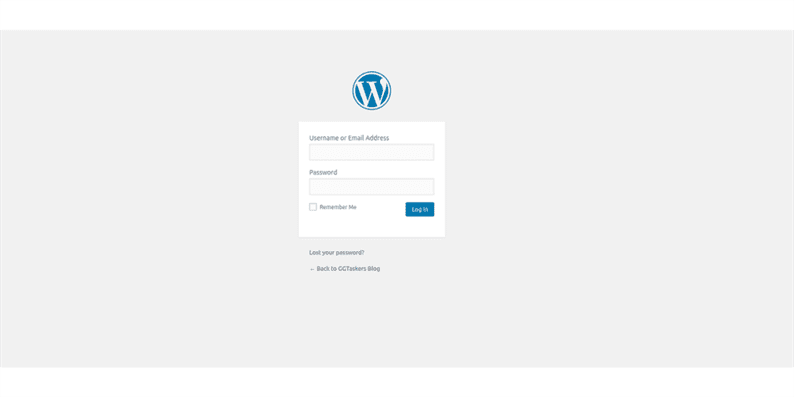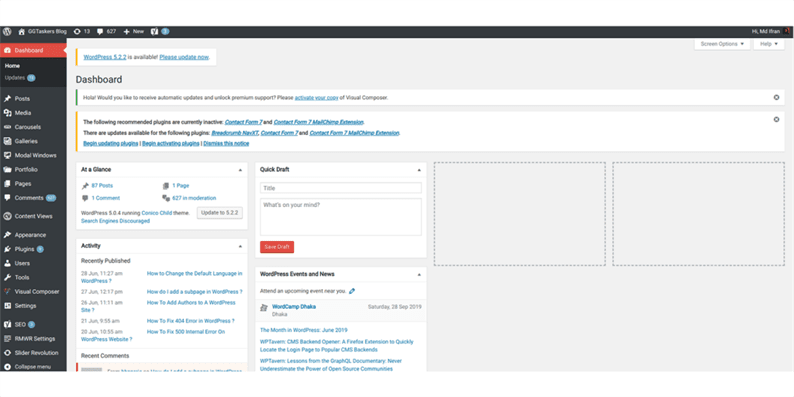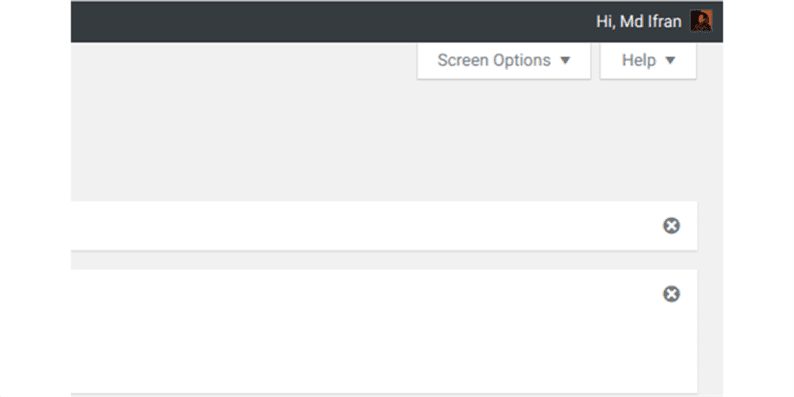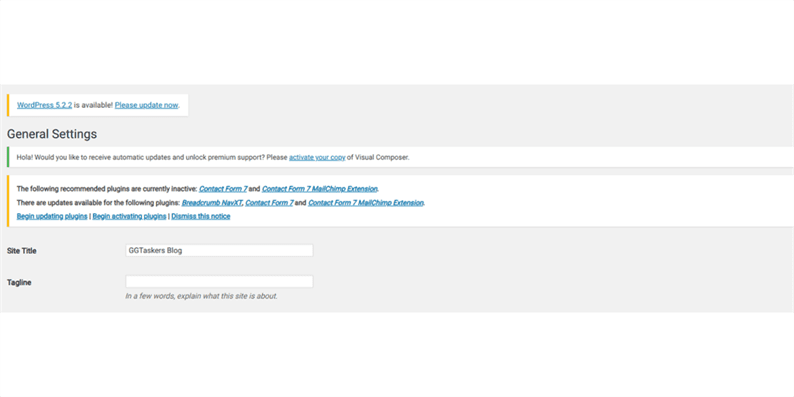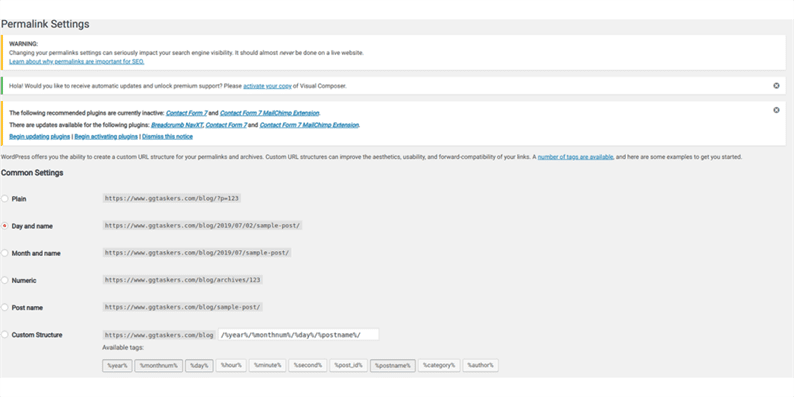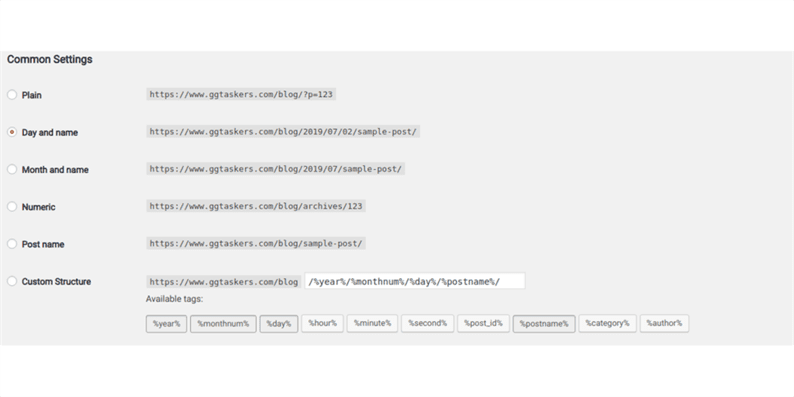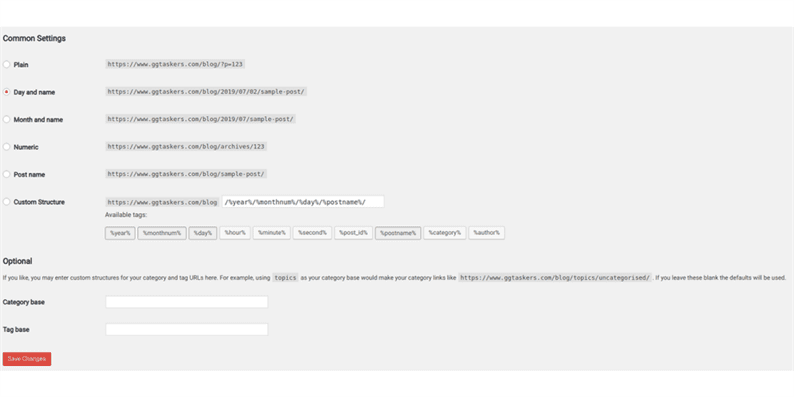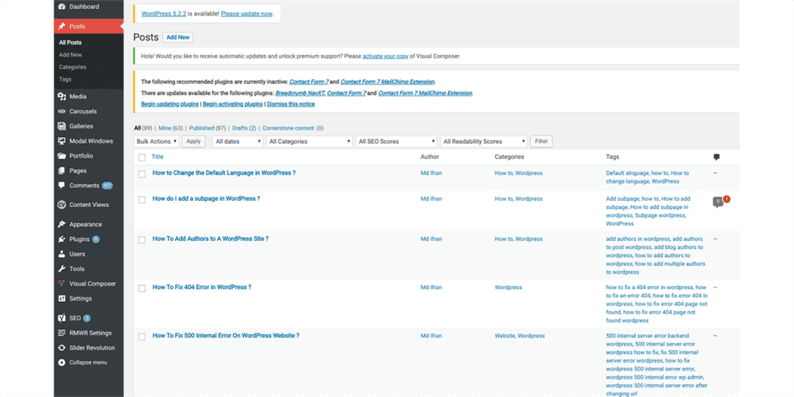Como alterar permalinks no WordPress?
Estamos vivendo em uma era de marketing digital onde o conteúdo é tudo. 53% dos profissionais de marketing afirmam que o blog é sua principal prioridade de marketing de conteúdo. O blog de negócios é uma tática de marketing que permite que uma empresa ganhe mais visibilidade online. Se você está fazendo SEO para o seu site, o blog é a primeira coisa que você deve considerar fazer. Assim como a mídia social, o blog de email marketing também é um canal de marketing que ajuda a expandir seus negócios. Se você tem um blog no WordPress, provavelmente já ouviu falar de permalinks. Permalinks são muito importantes quando você está fazendo SEO neste blog. Vou mostrar como você pode alterar o permalink em seu site WordPress.
O que são Permalinks
Permalinks são o endereço digital da postagem do seu site. Para simplificar, é o URL. Os permalinks desempenham um papel importante no SEO do WordPress, pois é assim que o Google encontra seu conteúdo. Pensei que não é bom alterar os permalinks do seu site, mas às vezes é importante para impulsionar o SEO, alterar os permalinks.
Por que você deseja alterar permalinks no WordPress
Existem muitos motivos pelos quais você deseja alterar os permalinks do seu site WordPress. Outros CMS como Drupal, Magento não permitem que você altere os permalinks de um site ativo. Mas quando você está usando o WordPress, você pode fazer isso facilmente. Aqui estão algumas razões pelas quais você deve alterar o permalink em seu site WordPress:
1 Melhor otimização de SEO.
2 Evite duplicações de conteúdo
3 Uma maneira simples de vincular seus conteúdos.
Quando você está usando o WordPress, alterar os permalinks é muito fácil. Aqui estão 10 etapas fáceis de como você pode alterar os permalinks do seu site WordPress.
Etapa um: você precisa ir para o back-end do seu site ou para WordPress, é conhecido como wp-admin. Este é o login universal para o site WordPress. Suponha que seu site seja www.example.com, então você precisa digitar o URL como www.example.com/wp-admin.
Etapa dois: você precisa certificar-se de fazer login como administrador. Existem diferentes funções no WordPress que você pode atribuir ao usuário e também há um login de administrador. Você também pode atribuir aos usuários acesso de administrador. Portanto, você precisa ter certeza de fazer login como administrador ou qualquer usuário que tenha acesso de administrador.
Etapa três: depois de fazer o login, você será direcionado ao seu painel. Se você fizer login como administrador ou qualquer usuário que tenha acesso de login, você encontrará todas as opções no lado esquerdo da tela. Você pode acessar todos os tipos de informações a partir deste painel.
Etapa quatro: em seu painel, você verá uma guia chamada configurações. Esta guia contém todas as informações relacionadas à aparência e funcionamento do seu site. Esta é uma guia importante, portanto, você precisa ter muito cuidado ao trabalhar nela.
Quinto passo: Basta clicar na guia de configurações e você será direcionado para as configurações gerais. Depois de clicar na configuração geral, algumas outras opções estarão disponíveis. Em seu painel, você encontrará uma seção chamada permalinks. Você precisa clicar em links permanentes.
Etapa seis: por padrão, o dia e o nome da sua postagem são sempre selecionados no link permanente padrão do WordPress. Você precisa selecionar o link permanente que deseja definir para o conteúdo do WordPress. Você também pode criar permalinks padrão para o seu site.
Passo Sete: Depois de selecionar os permalinks para o seu conteúdo, basta clicar em salvar.
Passo Oito: Para confirmar as alterações, você precisa clicar na guia de postagens, selecione todas as postagens e clique em qualquer postagem recente.
Passo Nove: A postagem será aberta e sob o nome da postagem você verá o novo link permanente.
Passo Dez: Finalmente, você vai ao seu blog ou página na barra de URL, e verá que a URL do seu conteúdo foi alterada.